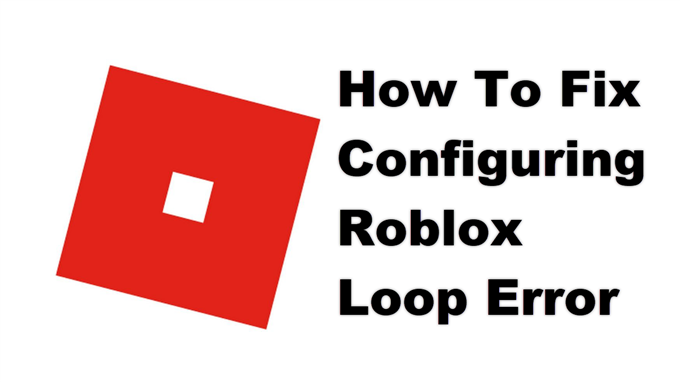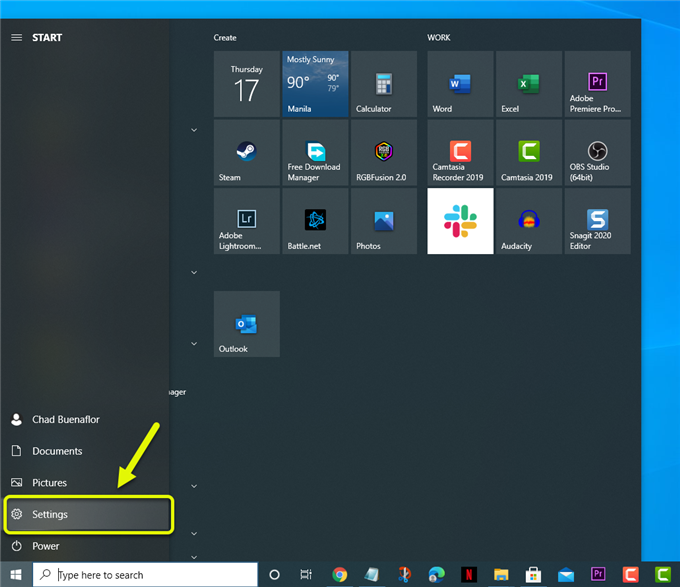El error de configuración de bucle de Roblox generalmente ocurre al iniciar el juego en una computadora con Windows. Por lo general, esto puede deberse a la interferencia de un software antivirus de terceros, una conexión a Internet lenta o un archivo de juego dañado. Para solucionar este problema, deberá realizar una serie de pasos de solución de problemas.
Roblox es un juego popular que permite a los jugadores desarrollar sus propios juegos o jugar juegos en línea 3D desarrollados por otros. Se lanzó por primera vez en 2006 y actualmente está disponible para Windows, macOS, iOS, Android y Xbox One. Hay más de 65 millones de jugadores cada mes y se ha descargado más de 383 millones de veces en Google Play Store y App Store combinadas.
Qué hacer cuando el juego se atasca al configurar la pantalla de Roblox
Uno de los problemas que puede encontrar al iniciar Roblox en su computadora es cuando se atasca en la pantalla de configuración de Roblox. Hay varias razones posibles por las que esto sucede, por lo que deberá realizar una serie de pasos de solución de problemas para identificar al culpable exacto.
Cosas para hacer primero: Reinicie la computadora y el enrutador al que está conectado. Debería considerar desenchufar el cable de alimentación de ambos dispositivos y luego enchufarlo después de unos momentos.
Método 1: deshabilite el antivirus de su computadora para corregir la configuración del bucle de Roblox
Un factor que puede causar este problema es el software antivirus de su computadora que impide que el juego realice cambios en el sistema. Debería intentar deshabilitar el antivirus y luego verificar si el problema persiste. Si está utilizando un antivirus de terceros, consulte su manual sobre cómo desactivarlo. Si está utilizando Microsoft Defender, esto es lo que debe hacer.
Tiempo necesario: 5 minutos.
Apague el antivirus
- Configuración abierta.
Puede hacer esto haciendo clic en el botón Inicio y luego en la configuración
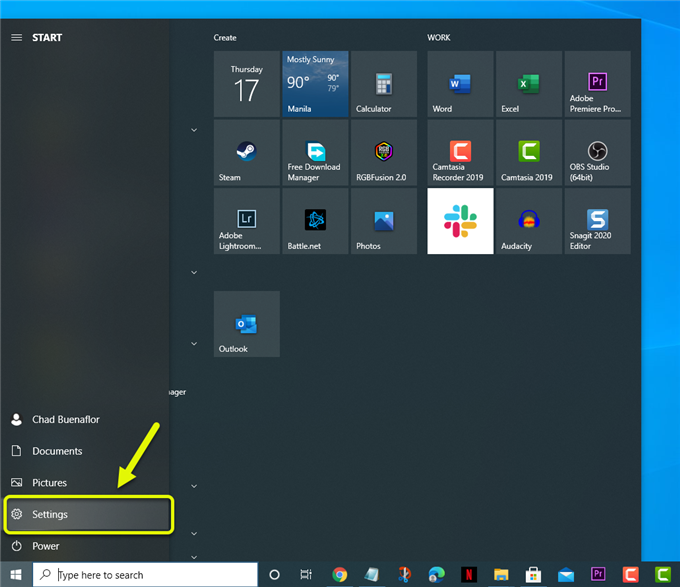
- Haga clic en Actualización y seguridad.
Esto abrirá la actualización de software y la configuración de seguridad de su computadora.

- Haga clic en seguridad de Windows.
Esto se puede encontrar en el panel izquierdo.

- Haga clic en Protección contra virus y amenazas.
Esto se puede encontrar en el panel derecho.

- Haga clic en Administrar configuración.
Esto se puede encontrar en el panel derecho en la sección Actualizaciones de protección contra virus y amenazas.

- Apague el interruptor de protección en tiempo real.
Esto apagará temporalmente el antivirus.

Método 2: verifique la velocidad de su conexión a Internet para corregir el error de Roblox
Dado que se trata de un juego en línea, necesitará una conexión a Internet estable para funcionar correctamente. Si tiene una conexión lenta, esto podría ser la causa del problema. Puede verificar su velocidad de Internet en https://www.speedtest.net/. Si las velocidades de carga y descarga no son buenas, puede intentar desconectar otros dispositivos conectados a la red que podrían estar consumiendo el ancho de banda y solo conectar su computadora. En caso de que el problema de Internet persista, debería considerar ponerse en contacto con su ISP.
Método 3: reinstalar Roblox
A veces, el problema ya puede deberse a un archivo de juego dañado. Para solucionar esto, tendrás que desinstalar el juego y luego instalar una nueva versión de Microsoft Store.
Después de realizar los pasos enumerados anteriormente, solucionará con éxito el error de bucle de configuración de Roblox en su computadora.
Visite nuestro canal de Youtube de androidhow para ver más videos de solución de problemas.
Leer también:
- Cómo acelerar su Chromebook